ロック画面とセキュリティの設定
画面ロックや、SIMカードロックなどに関する設定ができます。
- ロック画面とセキュリティの設定
- 位置情報の設定
- おもな暗証番号について
- 操作用暗証番号・交換機用暗証番号について
- PINコードを有効にする
- PINコードを変更する
- 画面をフリックして画面ロックを解除するように設定する
- パターンを指でなぞって画面ロックを解除するように設定する
- ロックNo.で画面ロックを解除するように設定する
- パスワードで画面ロックを解除するように設定する
 ロック画面とセキュリティ利用時の操作
ロック画面とセキュリティ利用時の操作
画面をロックしないように設定する
 ホーム画面で
ホーム画面で (設定)
(設定) ロック画面とセキュリティ
ロック画面とセキュリティ 画面のロック
画面のロック 設定しない
設定しない
- 変更前の画面ロック解除方法が設定しないまたはスワイプ以外のときは、画面のロックをタップしたあとロックを解除し、設定しないをタップしたあと削除するをタップする操作が必要です。
特定のアプリの画面だけが表示されるように設定する
 ホーム画面で
ホーム画面で (設定)
(設定) ロック画面とセキュリティ
ロック画面とセキュリティ 詳細設定
詳細設定 画面のピン留め
画面のピン留め OFF(
OFF(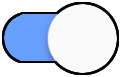 表示)
表示) 画面を固定したいアプリを起動
画面を固定したいアプリを起動 ナビゲーションバーを上にフリック
ナビゲーションバーを上にフリック 画面を固定したいアプリのサムネイル上部に表示されているアプリアイコンをタップ
画面を固定したいアプリのサムネイル上部に表示されているアプリアイコンをタップ 画面のピン留め
画面のピン留め はい
はい
- 画面の固定を解除するときは、
 と
と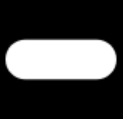 を同時にロングタッチしてください。
を同時にロングタッチしてください。
ロック画面とセキュリティの設定
設定できる項目は次のとおりです。
| 項目 | 説明 | |
|---|---|---|
| Google Play プロテクト1 | 本機を定期的にスキャンし、セキュリティ上の脅威を確認するかどうかを設定します。 | |
| デバイスを探す1 | 「デバイスを探す」機能のON/OFFを設定したり、デバイスを探す方法を確認したりします。 | |
| セキュリティ アップデート1 | システムアップデートの更新の有無を確認します。 | |
| 画面のロック | 画面ロックの解除方法を設定します。 | |
| 指紋設定 | 指紋の設定をします。 詳しくは、「指紋認証機能を利用する」を参照してください。 |
|
| Smart Lock | 画面ロックの解除方法を「パターン」/「ロックNo.」/「パスワード」に設定している場合、信頼済みの場所/デバイス/音声/顔を確認、または持ち運び検知機能を利用して、自動的に画面ロックを解除するかどうかを設定します。 | |
| NFC/おサイフケータイ ロック設定 | NFC/おサイフケータイ® ロックについて設定します。 詳しくは、「NFC/おサイフケータイ®を利用禁止にする」を参照してください。 |
|
| ロック画面の設定 | ロック画面メッセージやロック画面の通知に関する設定をします。 | |
| 位置情報 | 位置情報に関する設定ができます。 詳しくは、「位置情報の設定」を参照してください。 |
|
| 詳細設定 | ・パスワードの表示 PINコード/ロックNo./パスワードの入力画面で、「●」が表示される前に入力した文字を表示するかどうかを設定します。 ・機器管理アプリ 機器管理アプリの有効/無効の設定をします。 ・SIMカードロック設定 SIMカードロックに関する設定をします。 ・暗号化と認証情報 暗号化と認証情報に関する設定をします。 ・信頼できるエージェント 信頼できるエージェントの有効/無効の設定をします。 ・画面のピン留め 本機で特定のアプリの画面だけが表示されるように設定します。ONにすると、固定した画面は移動できなくなります。 |
1使用状況によって表示が異なる場合があります。
位置情報の設定
位置情報に関する設定ができます。設定できる項目は次のとおりです。
| 項目 | 説明 | |
|---|---|---|
| 位置情報の使用 | 現在地の位置情報取得に無線ネットワークやGPS機能を使用するかどうかを設定します。 | |
| 最近の位置情報リクエスト | 最近の位置情報を利用したアプリを表示します。 | |
| アプリレベルの権限 | 位置情報の利用を許可するかどうかをアプリごとに設定します。 | |
| 詳細設定 | ・スキャン 位置情報の精度を向上させるためにWi-FiやBluetooth®のスキャンをするかどうかを設定します。 ・位置情報サービス ロケーション履歴や位置情報の精度、現在地の共有機能などに関する設定をします。 |
 GPS機能について
GPS機能について
本機には、衛星信号を使用して現在地を算出するGPS受信機が搭載されています。いくつかのGPS機能は、インターネットを使用します。
- 現在地の測位にGPS機能を使用するときは、空を広く見渡せることを確認してください。数分たっても現在地を測位できない場合は、別の場所に移動する必要があります。測位しやすくするために、動かず、GPSアンテナ部をおおわないようにしてください。GPS機能をはじめて使用するときは、現在地の測位に最大で数分程度かかることがあります。
- GPSシステムのご利用には十分注意してください。システムの異常などにより損害が生じた場合、当社では一切の責任を負いかねますので、ご了承ください。
- 本機の故障、誤動作、異常、あるいは停電などの外部要因(電池切れを含む)によって、測位(通信)結果の確認などの機会を逸したために生じた損害などの純粋経済損害につきましては、当社は一切その責任を負いかねますのであらかじめご了承ください。
- 本機は、航空機、車両、人などの航法装置として使用できません。そのため、位置情報を利用して航法を行うことによる損害が発生しても、当社は一切その責任を負いかねますのであらかじめご了承ください。
- 高精度の測量用GPSとしては使用できません。そのため、位置の誤差による損害が発生しても、当社は一切その責任を負いかねますのであらかじめご了承ください。
- 衛星利用測位(GPS)は、米国防省により構築され運営されています。同省がシステムの精度や維持管理を担当しています。このため、同省が何らかの変更を加えた場合、GPSシステムの精度や機能に影響が出ることがあります。
- 本機は、衛星信号を妨害するおそれがあり、信号受信が不安定になることがあります。
- 各国・地域の法制度などにより、取得した位置情報(緯度経度情報)に基づく地図上の表示が正確でない場合があります。
- GPSは人工衛星からの電波を利用しているため、建物や自動車の中や高圧線の近くなどの条件では、電波を受信できない、または受信しにくい状況が発生しますのでご注意ください。
- 当社はナビゲーションサービスに限らず、いずれの位置情報サービスの正確性も保証しません。
 位置情報をONにする
位置情報をONにする
 ホーム画面で
ホーム画面で (設定)
(設定) ロック画面とセキュリティ
ロック画面とセキュリティ 位置情報
位置情報 位置情報の使用(
位置情報の使用(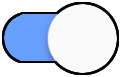 表示)
表示)
- 位置情報の使用をタップするたびに、ON(
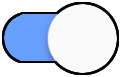 )/OFF(
)/OFF(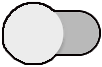 )が切り替わります。
)が切り替わります。 - 確認画面が表示されたときは、画面の指示に従って操作してください。
おもな暗証番号について
本機で使うおもな暗証番号は次のとおりです。
| 種類 | 説明 | |
|---|---|---|
| 操作用暗証番号 | 各機能を利用するときの暗証番号です。 詳しくは、「操作用暗証番号・交換機用暗証番号について」を参照してください。 |
|
| 交換機用暗証番号 | ご契約時の4桁の暗証番号です。 詳しくは、「操作用暗証番号・交換機用暗証番号について」を参照してください。 |
|
| PINコード | SIMカードの暗証番号です。お買い上げ時には「9999」に設定されています。 詳しくは、「PINコードを有効にする」を参照してください。 |
|
| ロックNo. | 画面ロックを解除するための暗証番号です。 詳しくは、「ロックNo.で画面ロックを解除するように設定する」を参照してください。 |
 PINの種類について
PINの種類について
SIMカードの暗証番号である「PINコード」のほかに、画面ロック解除のために設定する「ロックNo.」があります。それぞれ異なる暗証番号となりますので、お忘れにならないよう、ご注意ください。
操作用暗証番号・交換機用暗証番号について
本機のご利用にあたっては、交換機用暗証番号が必要になります。ご契約時の4桁の暗証番号で、オプションサービスを一般電話から操作する場合などに必要な番号です。
- 交換機用暗証番号はお忘れにならないようにご注意ください。万一お忘れになった場合は、所定の手続きが必要になります。詳しくは、お問い合わせ先までご連絡ください。
- 暗証番号は、他人に知られないようにご注意ください。他人に知られ悪用されたときは、その損害について当社は責任を負いかねますので、あらかじめご了承ください。
 操作用暗証番号をリセットする
操作用暗証番号をリセットする
 操作用暗証番号を入力する画面で操作用暗証番号リセット
操作用暗証番号を入力する画面で操作用暗証番号リセット OK
OK 画面の指示に従って操作
画面の指示に従って操作
PINコードを有効にする
PINコードを有効にすることで、SIMカードを本機に取り付けた状態で電源を入れたとき、PINコードを入力する画面を表示するように設定できます。
 ホーム画面で
ホーム画面で (設定)
(設定) ロック画面とセキュリティ
ロック画面とセキュリティ 詳細設定
詳細設定
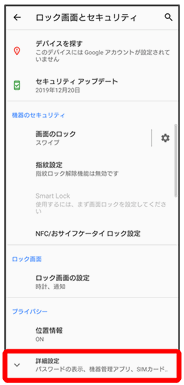
 SIMカードロック設定
SIMカードロック設定 SIMカードをロック
SIMカードをロック PINコードを入力
PINコードを入力 OK(
OK(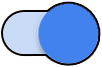 表示)
表示)
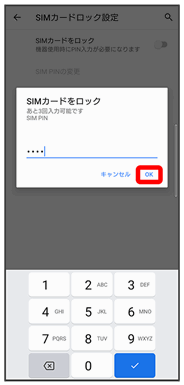
PINコードが有効になります。
 PINコードのご注意
PINコードのご注意
PINコードの入力を3回間違えると、PINロック状態となります。その際は、PINロック解除コード(PUKコード)が必要となります。PUKコードについては、お問い合わせ先までご連絡ください。PUKコードを10回間違えると、SIMカードがロックされ、本機が使用できなくなります。その際には、ワイモバイルショップにてSIMカードの再発行(有償)が必要となります。
PINコードを変更する
PINコードの変更は、PINコードを有効にしている場合のみ行えます。
 ホーム画面で
ホーム画面で (設定)
(設定) ロック画面とセキュリティ
ロック画面とセキュリティ 詳細設定
詳細設定
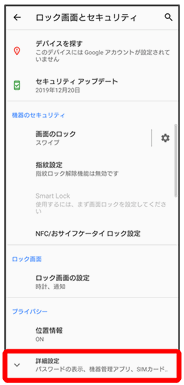
 SIMカードロック設定
SIMカードロック設定 SIM PINの変更
SIM PINの変更 現在のPINコードを入力
現在のPINコードを入力 OK
OK 新しいPINコードを入力
新しいPINコードを入力 OK
OK 新しいPINコードを再度入力
新しいPINコードを再度入力 OK
OK
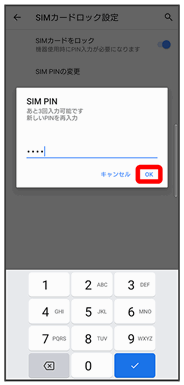
PINコードが変更されます。
画面をフリックして画面ロックを解除するように設定する
 ホーム画面で
ホーム画面で (設定)
(設定)
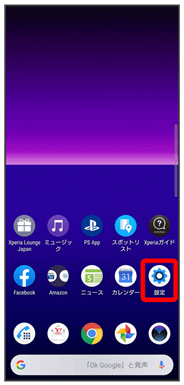
 ロック画面とセキュリティ
ロック画面とセキュリティ
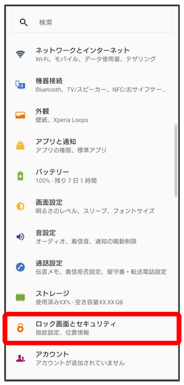
 画面のロック
画面のロック
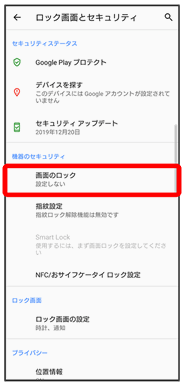
- 変更前のロック解除方法が設定しないまたはスワイプ以外のときは、ロックを解除してください。
 スワイプ
スワイプ
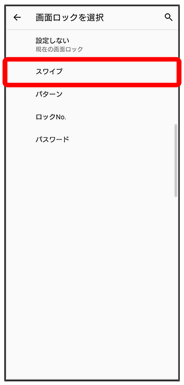
設定が完了します。
- 変更前のロック解除方法が設定しないまたはスワイプ以外のときは、削除するをタップしてください。
パターンを指でなぞって画面ロックを解除するように設定する
 ホーム画面で
ホーム画面で (設定)
(設定)
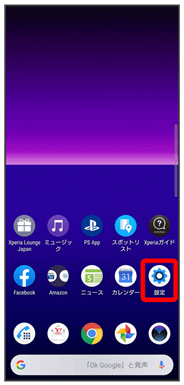
 ロック画面とセキュリティ
ロック画面とセキュリティ
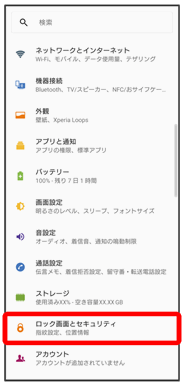
 画面のロック
画面のロック
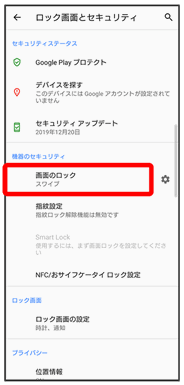
- 変更前のロック解除方法が設定しないまたはスワイプ以外のときは、ロックを解除してください。
 パターン
パターン
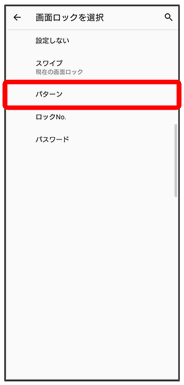
 新しいパターンを入力
新しいパターンを入力 次へ
次へ
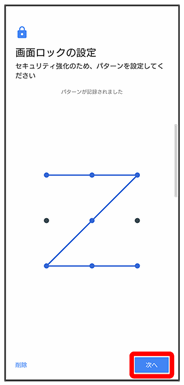
 新しいパターンを再度入力
新しいパターンを再度入力 確認
確認
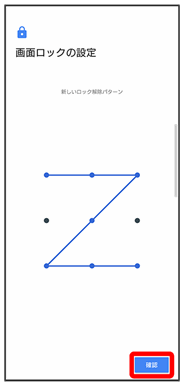
- 変更前のロック解除方法が設定しないまたはスワイプ以外のときは、設定が完了します。
 通知の表示方法をタップ
通知の表示方法をタップ 完了
完了

設定が完了します。
ロックNo.で画面ロックを解除するように設定する
 ホーム画面で
ホーム画面で (設定)
(設定)
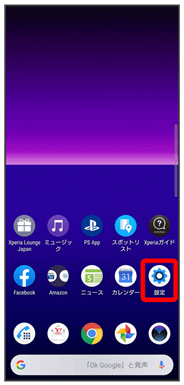
 ロック画面とセキュリティ
ロック画面とセキュリティ
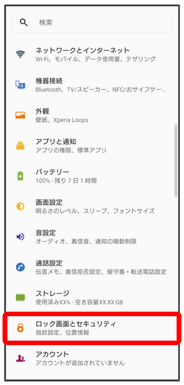
 画面のロック
画面のロック
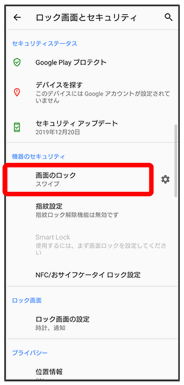
- 変更前のロック解除方法が設定しないまたはスワイプ以外のときは、ロックを解除してください。
 ロックNo.
ロックNo.
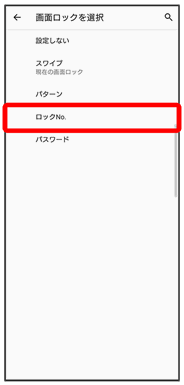
 新しいロックNo.を入力
新しいロックNo.を入力 次へ
次へ
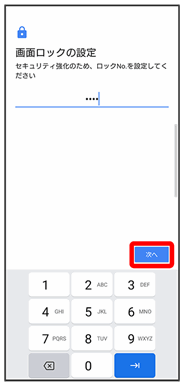
 新しいロックNo.を再度入力
新しいロックNo.を再度入力 確認
確認
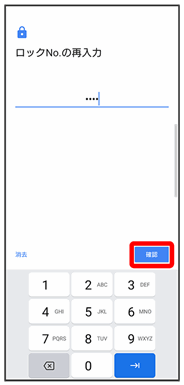
- 変更前のロック解除方法が設定しないまたはスワイプ以外のときは、設定が完了します。
 通知の表示方法をタップ
通知の表示方法をタップ 完了
完了
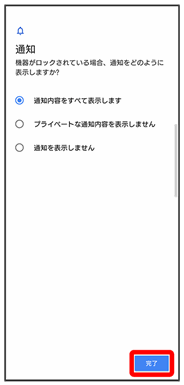
設定が完了します。
パスワードで画面ロックを解除するように設定する
 ホーム画面で
ホーム画面で (設定)
(設定)
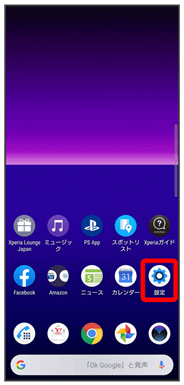
 ロック画面とセキュリティ
ロック画面とセキュリティ
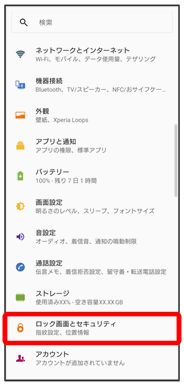
 画面のロック
画面のロック
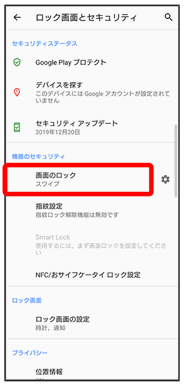
- 変更前のロック解除方法が設定しないまたはスワイプ以外のときは、ロックを解除してください。
 パスワード
パスワード
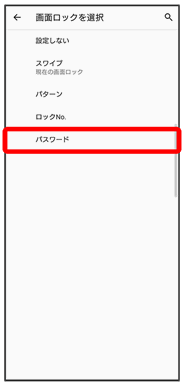
 新しいパスワードを入力
新しいパスワードを入力 次へ
次へ
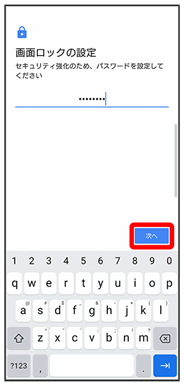
 新しいパスワードを再度入力
新しいパスワードを再度入力 確認
確認

- 変更前のロック解除方法が設定しないまたはスワイプ以外のときは、設定が完了します。
 通知の表示方法をタップ
通知の表示方法をタップ 完了
完了
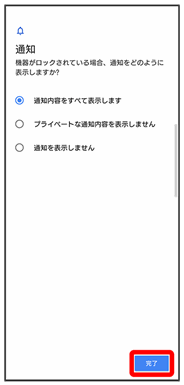
設定が完了します。